عرض شاشة جهازك المحمول على جهاز Freestyle Projector
يأتي جهاز العرض الجديد من سامسونج مزودًا بطريقة جديدة ومثيرة لعكس شاشة هاتفك! يمكنك مشاهدة شاشة جهازك المحمول على شاشة جهاز العرض من خلال Smart View أو Tap View أو Airplay حتى تتمكن من مشاهدة مقاطع الفيديو وتكبير الصور على شاشة أكبر.

ملاحظة: تختلف عملية مشاركة شاشتك مع جهاز العرض وفقًا لنوع وطراز كل من جهاز العرض وجهازك الخاص.
لاستخدام ميزة Tap View، ستحتاج إلى التأكد من تثبيت أحدث إصدار من تطبيق SmartThings على هاتفك ومن تسجيل الدخول إلى حسابك. ستحتاج أيضًا إلى تشغيل ميزة Tap View في تطبيق SmartThings.
الخطوة 1. على هاتفك، افتح تطبيق SmartThings، ثم انقر فوق رمز القائمة (ثلاثة خطوط أفقية).
الخطوة 2. حدد الإعدادات، ثم اسحب إلى Tap view, Tap Sound. اضغط على المفتاح لتشغيله.
الخطوة 3. اضغط على موافق. قم بتقريب هاتفك من جهاز العرض. اضغط على ابدأ الآن على هاتفك.
الخطوة 4. عند الاتصال لأول مرة، حدد السماح في النافذة المنبثقة لجهاز العرض لبدء عكس الشاشة. بمجرد نجاح العملية، سيتم عرض شاشة هاتفك من خلال جهاز العرض.
إذا كنت ترغب في إيقاف الTap view، فافصل هاتفك عن طريق الضغط على قطع الاتصال على شاشة الهاتف.
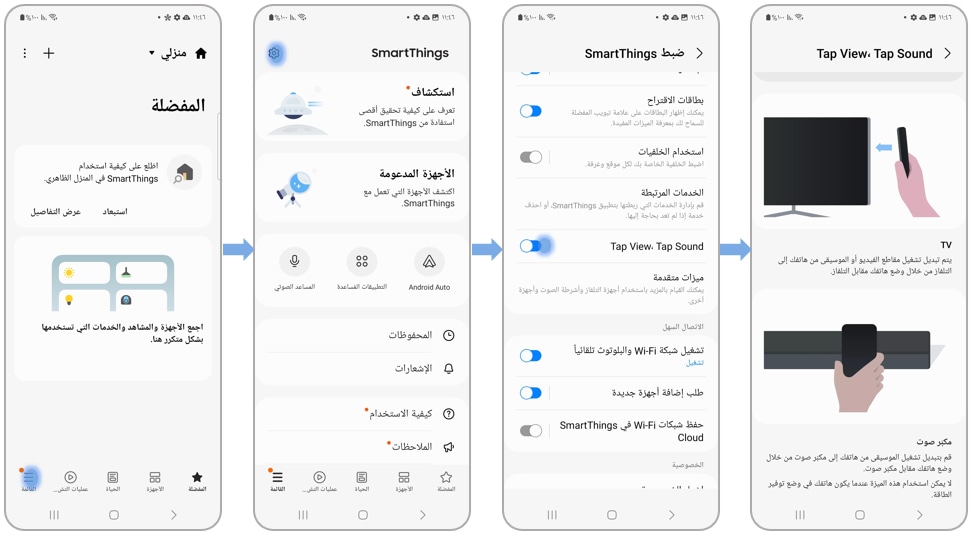
ملاحظة:
- قد لا تكون هذه الوظيفة مدعومة وفقًا للطراز.
- تتوفر هذه الوظيفة على أجهزة Samsung المحمولة التي تعمل بنظام Android 8.1 أو أعلى.
- لاستخدام Tap View، قم بتحديث تطبيق SmartThings إلى الإصدار 1.7.45 أو أعلى. وهو متاح للتنزيل من متجر Google Play أو Apple App Store.
للوصول إلى Smart View، اضغط على  زر الصفحة الرئيسية على جهاز التحكم عن بعد > المصدر > دليل الاتصال > الهاتف الذكي > مشاركة الشاشة (العرض الذكي).
زر الصفحة الرئيسية على جهاز التحكم عن بعد > المصدر > دليل الاتصال > الهاتف الذكي > مشاركة الشاشة (العرض الذكي).
الخطوة 1. قم بالتمرير لأسفل إلى اللوحة السريعة على هاتفك، وقم بتشغيل Smart View.
الخطوة 2. ستظهر لك جميع الأجهزة المتاحة. اضغط على جهاز العرض الخاص بك.
الخطوة 3. اضغط على ابدأ الآن.
الخطوة 4. حدد المحتوى الذي ترغب في تشغيله على جهاز العرض. ستتمكن بعد ذلك من عرض شاشة هاتفك من خلال جهاز العرض الخاص بك. لإيقاف تشغيل مشاركة الشاشة (العرض الذكي)، حدد قطع الاتصال على الجهاز المحمول أو اضغط على زر الرجوع في جهاز التحكم عن بعد.
إذا كانت الصورة المتطابقة صغيرة على الشاشة، فيمكنك تغيير نسبة العرض إلى الارتفاع.
الخطوة 1. انتقل إلى Smart View > اضغط على المزيد من الخيارات (ثلاث نقاط رأسية).
الخطوة 2. اضغط على الإعدادات > نسبة أبعاد الهاتف.
الخطوة 3. حدد ملء الشاشة على الجهاز المتصل لجعله ملء الشاشة.
ملاحظة:
- لاستخدام وظيفة Smart View، يجب أن يدعم الجهاز المحمول وظيفة انعكاس مثل Screen Mirroring أو Smart View.
- يجب أن يكون الجهاز المحمول وجهاز العرض متصلين ببعضهما البعض على نفس الشبكة.
- قد يتوقف الفيديو أو الصوت بشكل متقطع، حسب ظروف الشبكة.
استخدم AirPlay إذا كنت من مستخدمي iPhone أو iPad. لمزيد من المعلومات،, اضغط على زر الصفحة الرئيسية في جهاز التحكم عن بُعد > حدد المصدر > دليل الاتصال > الهاتف الذكي > Apple Airplay.
زر الصفحة الرئيسية في جهاز التحكم عن بُعد > حدد المصدر > دليل الاتصال > الهاتف الذكي > Apple Airplay.
ملاحظة: قد لا تكون هذه الوظيفة مدعومة وفقًا للطراز.
ملاحظة: إذا كنت لا تزال بحاجة إلى مزيد من المساعدة، يرجى الاتصال بمركز الاتصال الخاص بنا وسيقوم وكلاؤنا المفيدون بمساعدتك.
*هذه الخاصية متاحة فقط في طرازات معينة. لمعرفة المزيد من المعلومات، يرجى مراجعة دليل الاستخدام الخاص بالطراز.
نشكركم على ابداء رأيكم و الملاحظات
يُرجى الإجابة عن كل الأسئلة.